Mục lục trên trang này
Máy tính cài càng nhiều ứng dụng, việc khởi động diễn ra càng chậm do nhiều chương trình chạy ẩn. Vì vậy tắt chương trình khởi động cùng win 10 – việc khá nhiều người quan tâm. Tìm hiểu ngay để giúp máy tính, laptop hoạt động nhanh, ổn định hơn nhé!, Nếu bạn chữa biết cách thực hiện có thể tham khảo bài viết. Cách tắt chương trình khởi động cùng win 10 chi tiết mới nhất.
Tại sao bạn cần phải tắt các chương trình khởi động cùng win 10?
Có khá nhiều nguyên nhân khiến bạn phải thực hiện việc này. Một số lý do phổ biến như sau:
Máy tính khởi động lâu
Lúc đầu mua máy các bạn khởi động chỉ mất 10 – 15 giây. Sau một thời gian sử dụng con số này có thể lên tới 2 – 5 phút. Thậm chí những máy cài nhiều ứng dụng các bạn chờ tới 6 – 7 phút mới khởi động xong, hoàn chỉnh.

Điều này khiến người dùng không khỏi bực mình. Bởi có một số ứng dụng cực nặng chạy ngầm. Đôi khi thực tế win khởi động xong chỉ 15 – 20 giây. Nhưng để khởi chạy ứng dụng này có thể mất tới vài phút. Ảnh hưởng trực tiếp tới thời gian khởi động máy tính của bạn đấy.
Máy giật lag liên tục
Trên thực tế, một ngày các bạn chỉ sử dụng vài ứng dụng mà thôi. Việc có quá nhiều ứng dụng hoạt động sẽ xảy ra lag máy trông thấy đấy. Dù máy bạn có mạnh tới đâu, nhiều app chạy một lúc cũng giật, lag mà thôi.
Vì vậy, cứ giật, lag, treo máy. Đầu tiên hãy nghĩ tới tắt chương trình khởi động cùng win 10. Sau đó hãng nghĩ tới cài win, sửa máy các bạn nhé! Đôi khi, nó có thể giảm hiện tượng giật lag cực kỳ nhanh chóng.
Máy hết bộ nhớ
SSD, HDD các bạn có thể lưu trữ vài TB. Nhưng bộ nhớ RAM không phải ai cũng có nhiều dung lượng tới vậy. Đối với nhu cầu văn phòng thông thường, các bạn sẽ chỉ trang bị máy tính từ 4 – 8 GB RAM mà thôi. Vì vậy nếu khởi động cùng lúc hàng chục ứng dụng tôi tin rằng treo, lag, đơ máy là hiện tượng sẽ xảy đến.

Thậm chí chỉ vừa bật máy đã hiện màn hình xanh rồi. Chính vì vậy thông tin này sẽ giúp bạn có kiến thức đầy đủ, bổ ích. Giúp bạn xử lý được hiện tượng khó chịu khi sử dụng máy tính đấy.
Khi bạn nghĩ tới tắt chương trình khởi động cùng win 10 tất nhiên máy phải có vấn đề. Có thể giật, lag, khởi động lâu hoặc một số triệu chứng khác. Do vậy trước tiên hãy cứ thử khắc phục bằng phương pháp này xem sao nhé! Nếu không ổn chúng ta mới ghost win 10 , cài win lại hoặc mang đi thay thế linh kiện nếu cần.
Khi tắt có ảnh hưởng đến chương trình đó không?
Vấn đề này được khá nhiều bạn quan tâm. Tất nhiên không phải tự nhiên bạn cài ứng dụng vào máy. Cần sử dụng, làm việc chúng ta mới cài chứ. Vì vậy thông tin này sẽ được giải đáp qua một vài yếu tố sau:
Tắt không ảnh hưởng tới chương trình
Trên thực tế, việc tắt ứng dụng chẳng ảnh hưởng tới bất cứ file nào của chương trình đó cả. Vì vậy các bạn có thể tắt thoải mái mà không lo phần mềm gặp sự cố. Nhưng tất nhiên tắt rồi các bạn cần dùng phải khởi động lên.
Việc không khởi động cùng với máy tính có thể tốn thời gian khởi động ứng dụng hơn. Nhưng nó vẫn chỉ bằng, thậm chí thấp hơn thời gian bạn khởi động máy tính. Vì thế tắt các ứng dụng khởi động cùng win thực sự cần thiết đấy.

Tắt khiến chương trình không tự update
Thông thường, khi mở máy tính ứng dụng sẽ tự quét cả update luôn. Điều này khiến máy yếu đơ hẳn 1 lúc đấy. Vì vậy việc này hầu hết sẽ tắt luôn cả trình update của ứng dụng đó đi.
Nhưng phần mềm bạn sử dụng hằng ngày dù tắt đi, bật lên vẫn update thường xuyên, kịp thời được. Còn phần mềm cả năm không đụng, cứ để chạy ngầm chỉ tổ nặng máy mà thôi.
Do đó tắt chương trình khởi động cùng win 10 sẽ chẳng ảnh hưởng gì tới chương trình. Có chăng chỉ là việc tốn thời gian khi bạn khởi động ứng dụng đó mà thôi.
Thực sự, ai cũng muốn tất cả những ứng dụng cần phải dùng đều sẵn sàng chờ đợi bạn. Tuy nhiên chỉ có rất ít máy được tối ưu hóa việc này. Trong đó có thể kể tới hệ điều hành IOS. Còn Windows, Android chưa có tính năng này đâu. Vậy nên cứ tắt đi khi không sử dụng bạn nhé!
Tổng hợp các cách tắt ứng dụng, chương trình khởi động cùng win 10
tắt chương trình khởi động cùng win 10 có khá nhiều phương pháp. Từ đơn giản tới phức tạp đều có tất. Vì vậy các bạn có thể tham khảo một số lựa chọn:
Tắt bằng msconfig
Cách này đơn giản, dễ thực hiện, không cần dùng phần mềm. Có thể áp dụng cho tất cả phiên bản windows chứ không riêng gì win 10. Các bạn có thể thực hiện như sau: bấm tổ hợp Windows + R sau đó nhập msconfig vào cửa sổ Run.

Cửa sổ System Configuration, các bạn chọn Services. Hãy tích mục Hide all Microsoft services để ẩn hết ứng dụng của Microsoft. Sau đó chỉ cần bỏ chọn những mục không hay dùng, bạn cảm thấy không cẩn thiết.
Sau đó các bạn ấn Apply để lưu thiết lập. Như vậy từ lần sau khởi động máy các ứng dụng này sẽ không làm phiền các bạn nữa đâu. Phương pháp này khá đơn giản, dễ dàng sử dụng đúng không nào.
Sử dụng Task Manager
Cách này cũng tương đối dễ, nhưng thường sẽ không tắt được toàn bộ ứng dụng khởi động cùng win 10. Bởi một số ứng dụng chạy ngầm, chạy ẩn khiến windows không thể quét được.

Các bạn có thể sử dụng tổ hợp phím Ctrl + Shift + Esc. Hay đơn giản nhấn chuột phải vào khoảng trống trên thanh taskbar, sau đó chọn Task Manager. Sau đó cửa sổ Task Manager hiện lên, các bạn còn More detail.
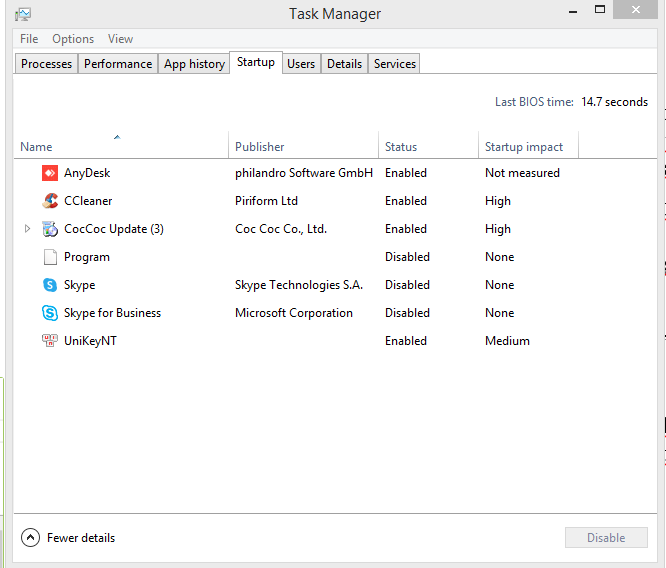
Như vậy những ứng dụng nào đang hiện Enabled có nghĩa tự khởi động. Các bạn chỉ cần chọn ứng dụng cần tắt, sau đó click Disable sẽ vô hiệu hóa chúng tự khởi động. Khi hoàn tất các bạn có thể khởi động lại máy để nhận thành quả.
Sử dụng CCleaner
Một ứng dụng cực kỳ hữu dụng, hay để giúp bạn tắt chương trình khởi động cùng win 10. Sau khi tải và cài đặt thành công, các bạn chỉ cần mở CCleaner lên. Sau đó chọn Tools > Startup.
Sau đó chọn ứng dụng cần tắt, click Disable. Như vậy các bạn đã thành công mĩ mãn trong việc tắt ứng dụng khởi động ngầm rồi đấy. Thực sự vô cùng tiện lợi, đáng chọn hiện nay đúng không nào.

Link tải app: https://download.com.vn/ccleaner/download
Những lưu ý giúp các bạn tắt ứng dụng dễ dàng hơn
Việc này tương đối đơn giản, tuy nhiên các bạn cần lưu ý một số thông tin sau:
Chỉ tắt những ứng dụng ít khi sử dụng
Adobe, Photoshop… không phải lúc nào các bạn cũng dùng. Trong khi đó Unikey, trình duyệt web như Chrome ngày nào chúng ta cũng sử dụng. Vì vậy chỉ tắt những ứng dụng ít khi sử dụng. Còn những ứng dụng sử dụng thường xuyên các bạn nên để, giúp quá trình trải nghiệm máy tính dễ dàng hơn.
Nên sử dụng phần mềm hỗ trợ
Các phần mềm, ứng dụng hỗ trợ tắt chương trình khởi động cùng win 10 sẽ mạnh mẽ hơn rất nhiều. Đặc biệt nó giúp các bạn quét ứng dụng chạy ẩn nữa đấy. Vì thế đây sẽ là một trong những lựa chọn hữu ích dành cho bạn.

Quét virus trước khi sử dụng
Cuối cùng, nếu không tắt được ứng dụng các bạn nên quét virus. Bởi một số loại virus ngăn cản bạn thực hiện việc này. Thế nên quét, tiêu diệt virus giúp các bạn dễ dàng hơn thực hiện tắt ứng dụng khởi động.
Tắt chương trình khởi động cùng win 10 không khó, nhưng lại thực sự cần thiết đấy. Nó giúp các bạn có quá trình trải nghiệm máy tính tốt, mượt mà hơn rất nhiều. Giảm tình trạng giật, lag, khởi động chậm không đáng có. Chúc các bạn thực hiện thành công!

